Düzeltme: Kuruluşunuzun Verileri Buraya Yapıştırılamaz

Kuruluş verilerinizi belirli bir uygulamaya yapıştıramıyorsanız, sorunlu dosyayı kaydedin ve verilerinizi yeniden yapıştırmayı deneyin.

2016'da Google, Google Allo ve Google Duo adlı iki yeni IM uygulamasını duyurdu . Google Allo, kullanıcılar arasında hiçbir zaman ilgi görmedi, ancak Google Duo hızla kasabanın konuşması haline geldi. Tüketiciler basitliğini, Google kişileriyle varsayılan entegrasyonunu ve Knock Knock gibi bazı benzersiz özelliklerini beğendi. Google Duo'nun rakipleri arasında WhatsApp , Skype, Zoom , GoToMeeting vb. bulunur. Bu nedenle, Android telefonunuzda Google Duo'yu tamamen rahatlıktan mı yoksa görüntülü arama için Skype mı kullanacağınızı düşünmek kolaydır.

Küresel pandemi nedeniyle birçok insan evde çalışmakta ve aile üyeleri ve profesyonel kişilerle yüz yüze sohbet etmek için mükemmel görüntülü arama uygulamasını arıyor. İOS tarafında, iPhone ve iPad sahipleri FaceTime uygulamasına sahipken, Android'de durum biraz daha karmaşık. Google Duo yetenekli bir rakip olsa da, dikkate almamız gereken başka bir rakip Skype var.
Son zamanlarda Skype, mobil kullanıcıları çokça tercih eden yeni özellikler ekliyor. Bu yazıda, uygun bir görüntülü arama uygulaması bulmak için Google Duo'yu Skype ile karşılaştıracağız. Karşılaştırma, kullanıcı arayüzünü, özellikleri, görüntülü arama özelliklerini, platformlar arası kullanılabilirliği, grup aramasını ve daha fazlasını kapsayacaktır. Başlayalım.
Platformlar Arası Kullanılabilirlik
Burada yarışma yok. Skype, iOS, Android, Mac, Windows, Web ve hatta Linux gibi her yerde yerel olarak kullanılabilir.
Google Duo tüm Android telefonlarda varsayılan olarak gelir (bu büyük bir avantajdır) ve iOS platformunda da mevcuttur. Şirket, Google Duo'yu web üzerinde sağlıyor, ancak deneyim en iyi ihtimalle ortalama.
Android için Google Duo'yu indirin
Kullanıcı arayüzü
Bu uygulamaları sırasıyla başlattığınızda Skype ve Google Duo'nun asıl amacını göreceksiniz. Skype sizi normal bir anlık ileti uygulaması gibi sohbet dizilerinden oluşan varsayılan ana ekrana götürür.
Google Duo farklı bir yol izliyor. Varsayılan olarak, ön kamerayı açar ve alttaki kişileri önerir. Daha fazla kişi görüntülemek için yukarı kaydırın ve bir kişiye mesaj, not veya resim göndermek için aşağı kaydırın (daha fazlası için).
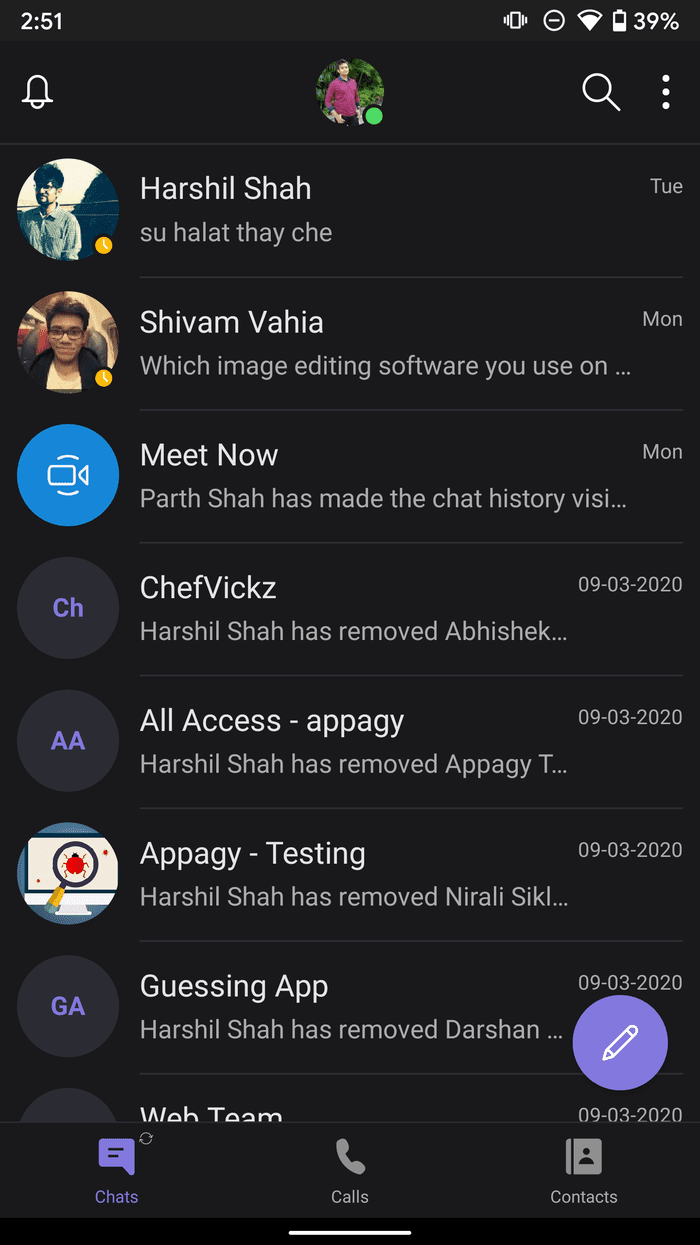
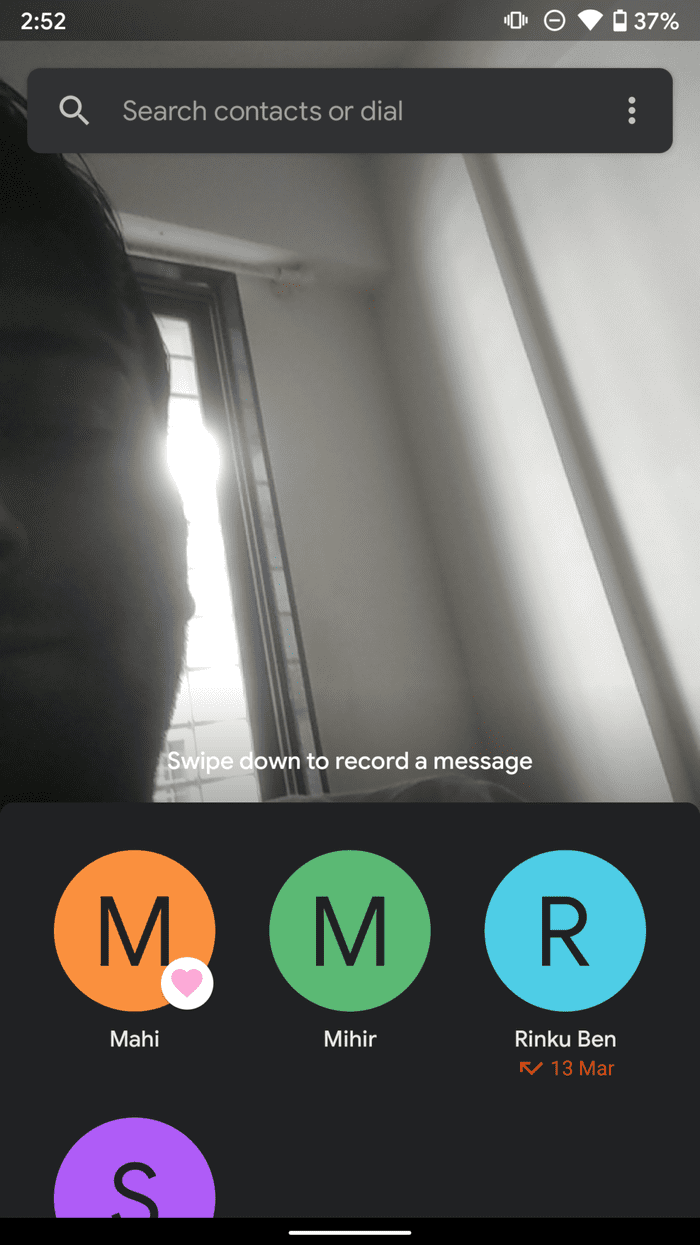
Skype ve Google Duo karanlık temayı destekler. Bununla birlikte, Skype, sohbet dizileri için bir dizi gradyan teması sunduğu için bir adım öndedir.
Görüntülü arama
Önce Skype'tan bahsedelim. Uygulama, görüntülü arama yeteneklerine öncülük etti ve sonuçları uygulamada görebilirsiniz. Skype, görüntülü arama söz konusu olduğunda tonlarca özellik sunar.
Sohbet ekranından yukarıdaki video düğmesine dokunun ve görüntülü görüşmeyi başlatın. Ayrıca profil adına dokunabilir ve aramaları tarih ve saatle planlayabilirsiniz. Skype ayrıca, anlatıcının dilini algılayan ve onu canlı olarak izleyiciye çeviren canlı çeviriyi de destekler.
Uygulama, bir grup video görüşmesinde aynı anda en fazla 50 katılımcıyı destekler. Skype, daha iyi hale getirmek için arka planı bulanıklaştırmanıza ve hatta ekranı başkalarıyla paylaşmanıza olanak tanır. Katılımcılara bir konuyu açıklamak için mükemmeldir.
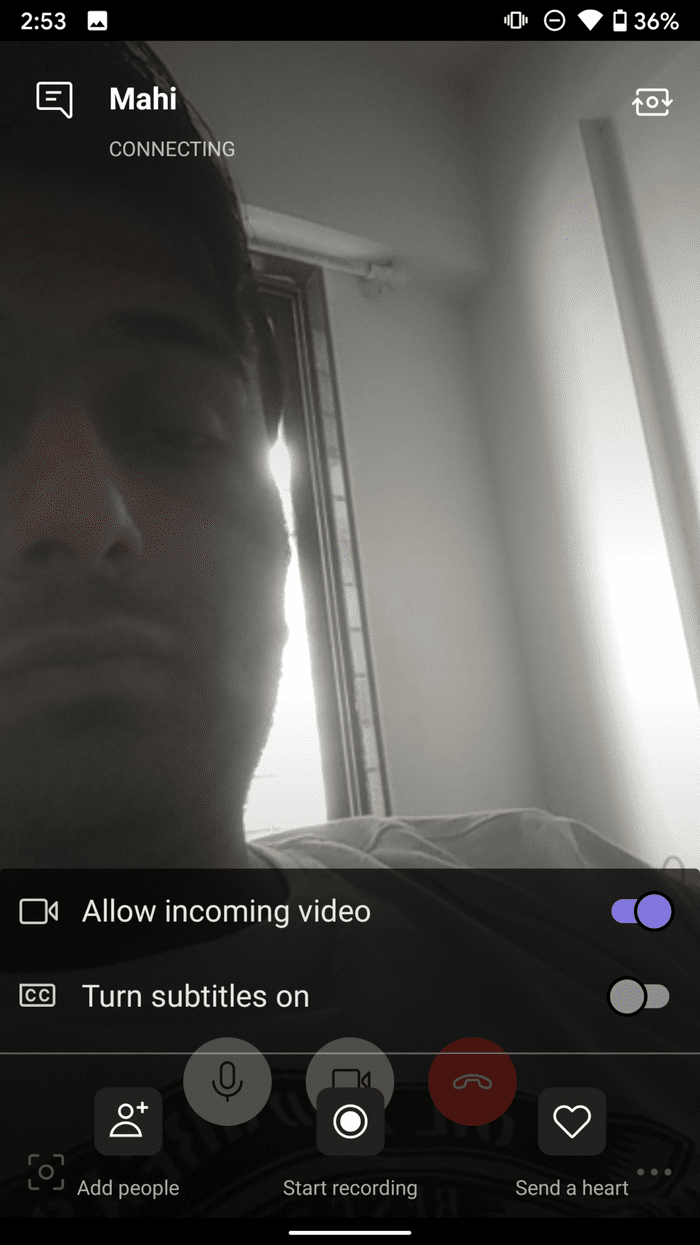
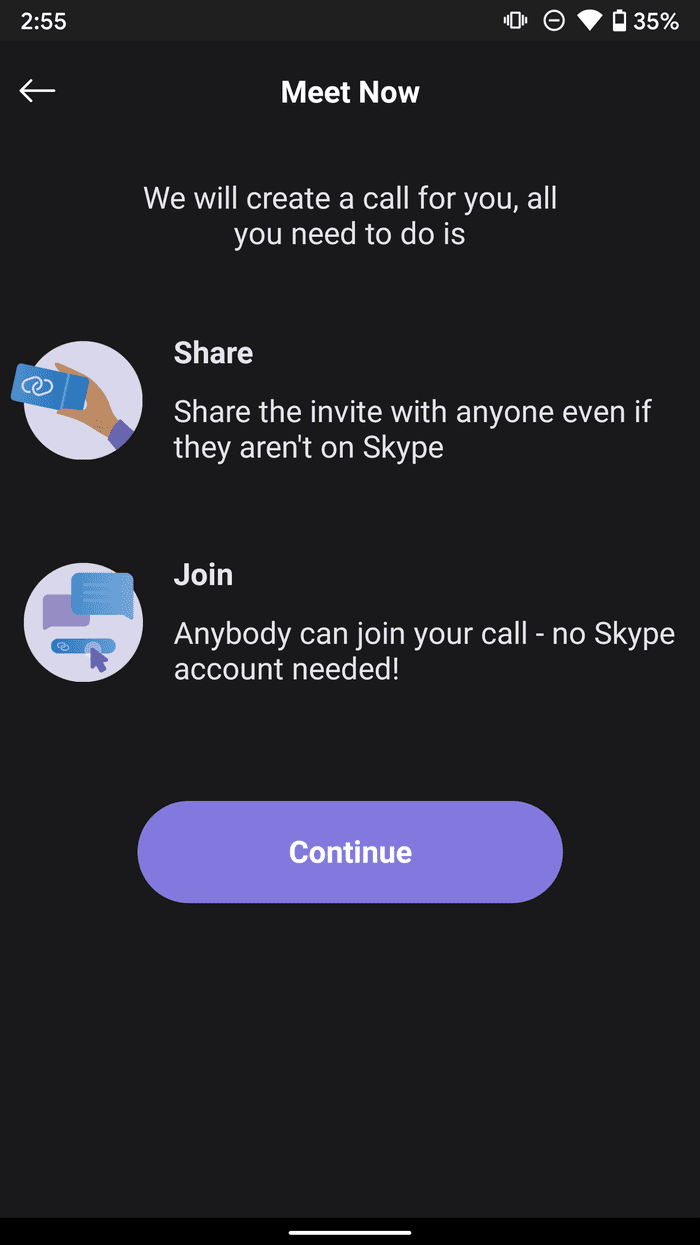
Şirket, kısa süre önce toplantı oluşturmanıza ve bağlantıyı başkalarıyla paylaşmanıza olanak tanıyan Şimdi Tanış özelliğini tanıttı . Katılımcıların toplantıya katılmak için Skype uygulamasına bile ihtiyaçları yoktur. Bu bağlantıyı tarayıcıda açabilir ve bir hesap oluşturmadan sohbete katılabilirsiniz.
Google Duo'nun Tık Tık özelliğini beğendim. Aramayı cevaplamadan önce arayanın canlı bir video önizlemesini sunar. Aramalar sırasında, arkanızdaki sahnenin geri kalanını bulanıklaştıran portre modunu kullanabilirsiniz. Uygulama ayrıca karanlık senaryolarda video kalitesini artıran düşük ışık modunu da destekler.
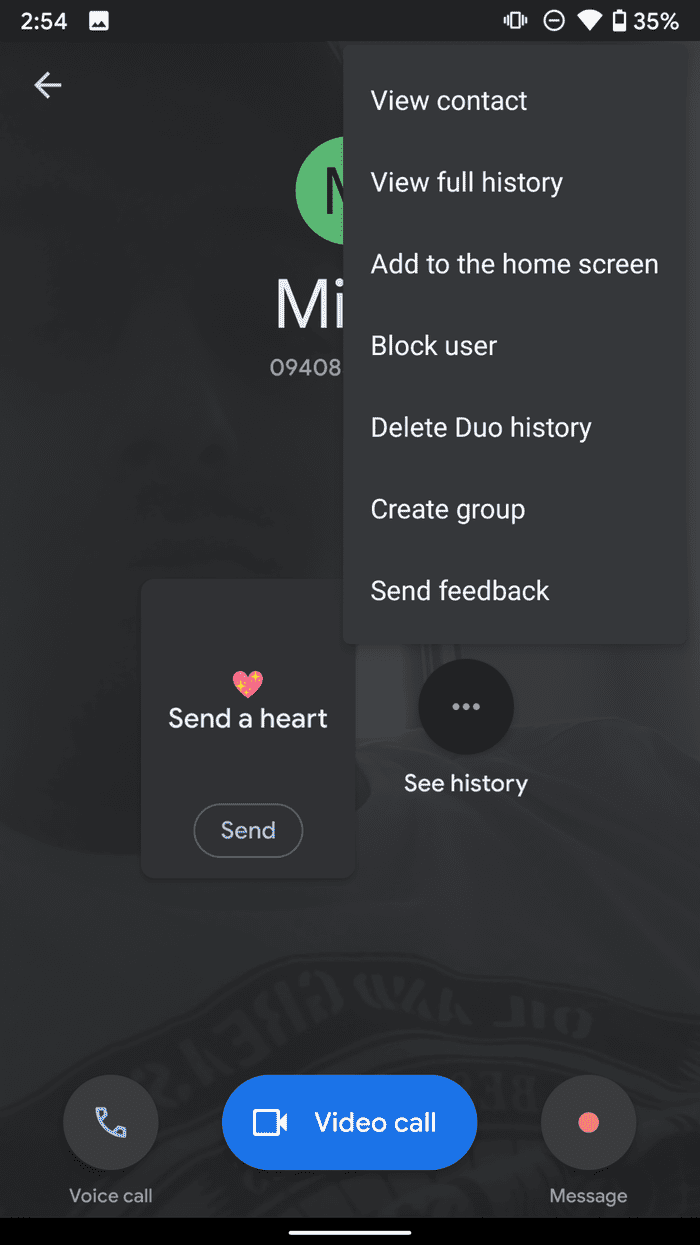
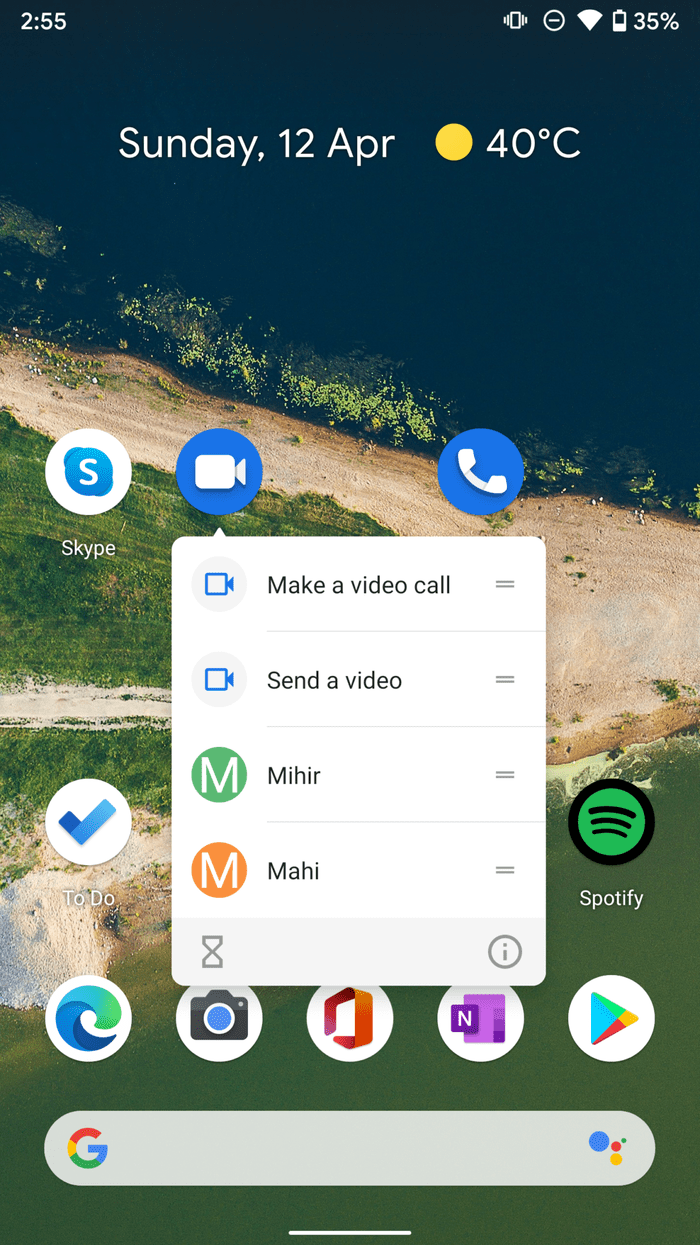
Google Duo, öncelikle mobil cihazlar için tasarlanmıştır. Sonuç olarak, grup aramaları sırasında yalnızca 12 kişiye kadar destekler; bu, Skype'ın sunduğundan çok daha düşüktür. Google Duo, kişilerinize hızlı bir şekilde görüntülü arama yapmanızı sağlayan uzun basma işlevini destekler.
Görüntülü aramaya gelince, hem Skype hem de Google Duo'nun görüntü ve ses kalitesini birbiriyle eşit buldum.
Özellikler
Skype, olağan sohbet işlevini, dosya, resim gönderme ve daha fazlasını sunar. En sevdiğim fonksiyon anketler. En fazla dört seçenekli anket soruları oluşturabilir ve üyelerin oy kullanabilmesi için gruba gönderebilirsiniz.
Uygulama ayrıca OneDrive entegrasyonu ile birlikte gelir, böylece bulut depolama alanını kullanarak dosya gönderebilirsiniz. Skype ayrıca uluslararası aramayı da destekler. Skype kredilerini kullanarak, Skype'tan sabit hatlara ve cep telefonu numaralarına arama yapabilirsiniz.
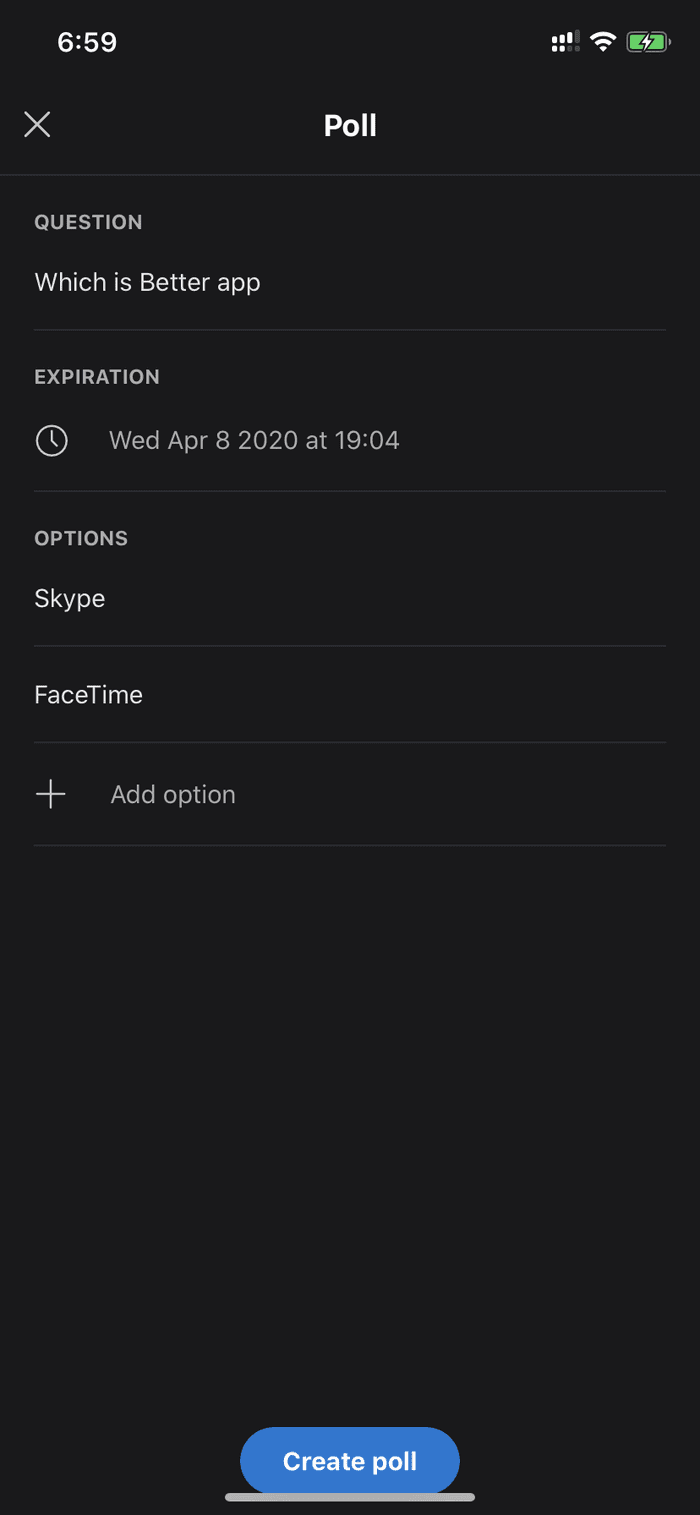
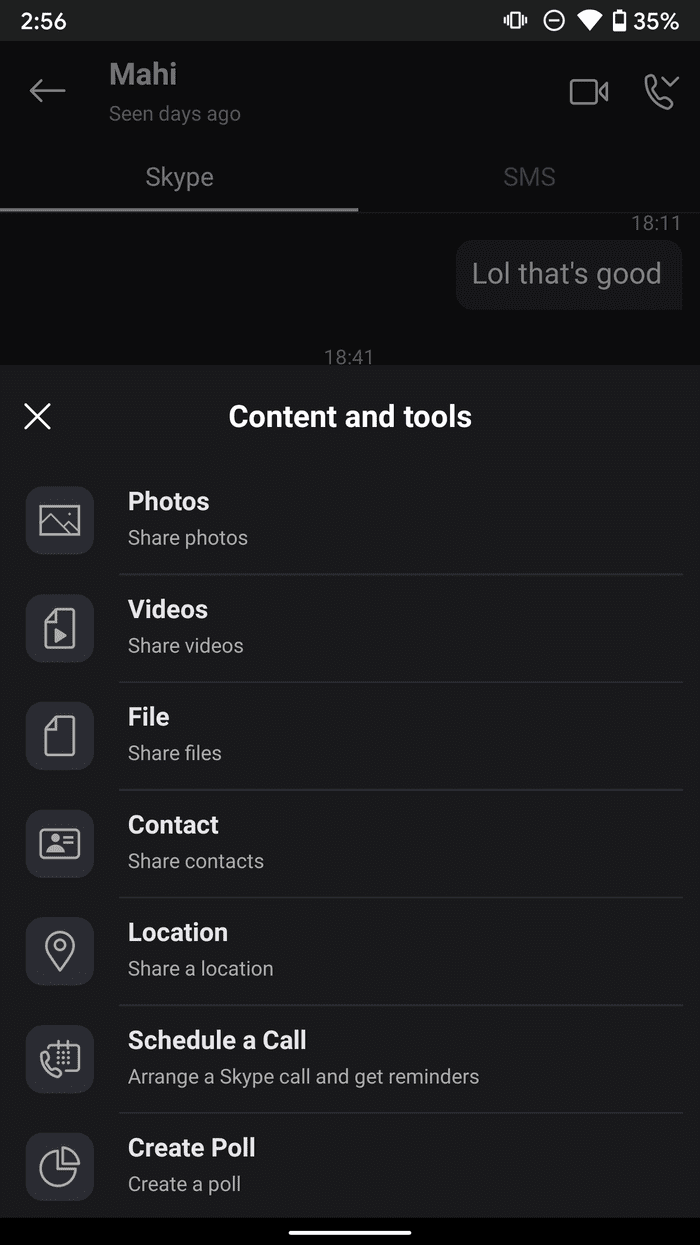
Google Duo, görüntülü aramaların yanı sıra, kişilere resim göndermenize, notlar yazmanıza ve video mesajı göndermenize olanak tanır. Ana ekrandan aşağı kaydırın ve bir mesaj oluşturun ve aynı anda 32 kişiye kadar gönderin.
Video kayıt seçeneklerini beğendim. Video kaydetmek için bir dizi filtre ve eğlenceli öğe sunar. Notlarla notun arka planını değiştirebilir, metni döndürebilir, boyutunu değiştirebilir ve daha fazlasını yapabilirsiniz.
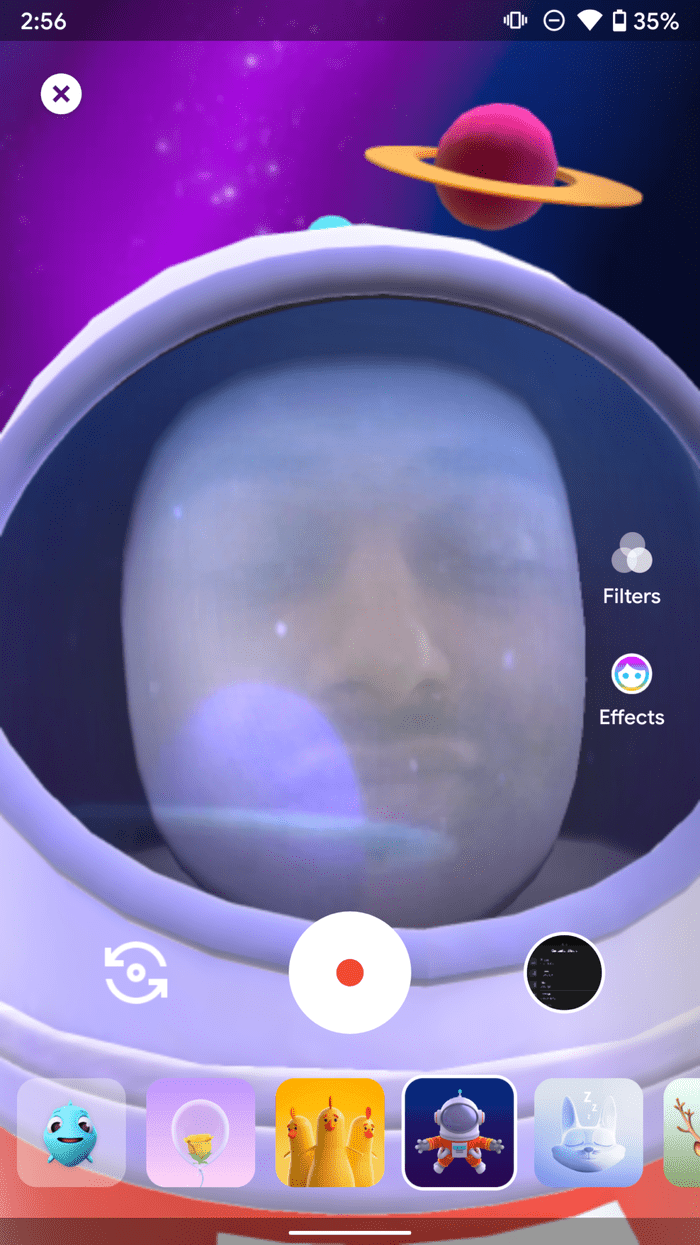
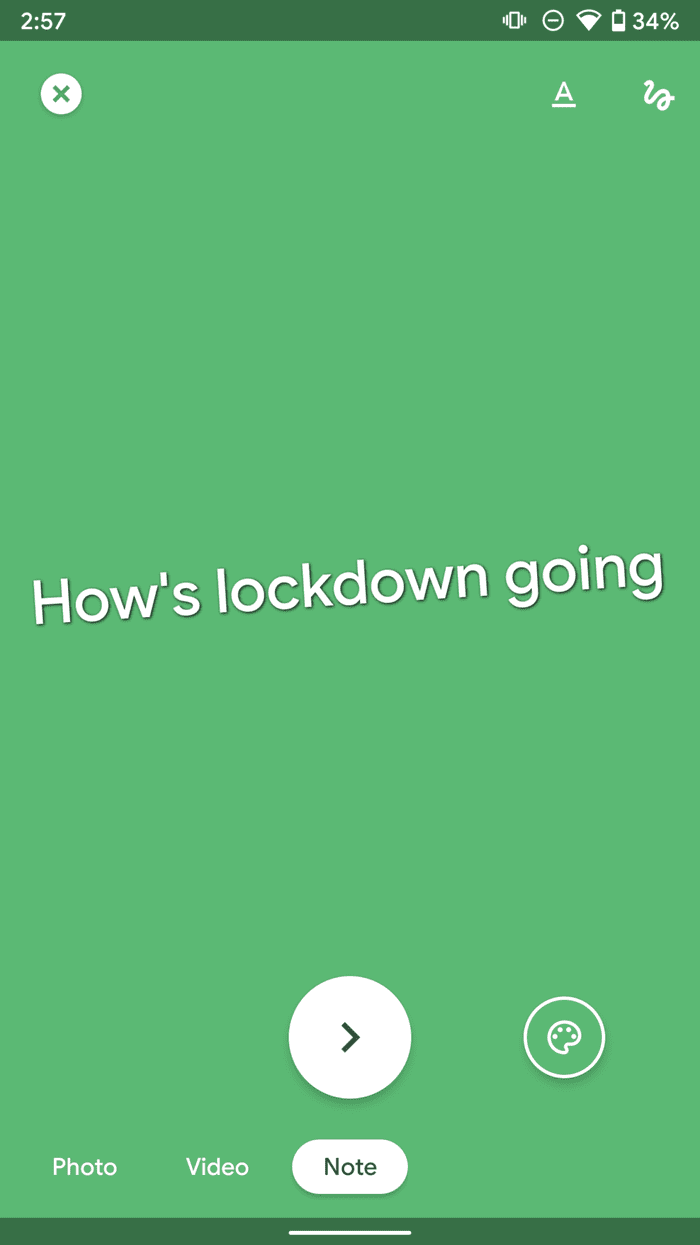
Google Duo'nun Skype üzerinden en büyük avantajı, Android'deki varsayılan Telefon ve Kişiler uygulamasına entegrasyonudur. Kullanıcılar, çevirici uygulamasını kullanarak doğrudan arama yapabilir. Android'deki normal aramalarla tüm deneyimi sorunsuz hale getirir.
Hareket Halindeyken Görüntülü Görüşmeler Yapın
Yukarıdaki karşılaştırmadan da görebileceğiniz gibi, Skype ve Google Duo, görüntülü görüşme oluşturmak için sağlam uygulamalardır. Skype, özellikler, sohbet ve platformlar arası kullanılabilirlik söz konusu olduğunda daha iyidir. Google Duo, kullanım kolaylığı, Android ile mükemmel entegrasyon, video kaydı ve Knock Knock ile onu parkın dışına çıkarıyor.
Sıradaki: Zoom, görüntülü görüşme yapmak için başka bir popüler görüntülü görüşme aracıdır. Sizin için mükemmel bir uygulama bulmak için aşağıdaki Google Duo karşılaştırmasını okuyun.
Kuruluş verilerinizi belirli bir uygulamaya yapıştıramıyorsanız, sorunlu dosyayı kaydedin ve verilerinizi yeniden yapıştırmayı deneyin.
Microsoft Rewards ile Windows, Xbox ve Mobile platformlarında nasıl en fazla puan kazanabileceğinizi öğrenin. Hemen başlayın!
Windows 10
Skyrim'in sinir bozucu sonsuz yükleme ekranı sorununu çözerek daha sorunsuz ve kesintisiz bir oyun deneyimi sağlamanın etkili yöntemlerini öğrenin.
HID şikayetli dokunmatik ekranımla aniden çalışamaz hale geldim. Bilgisayarıma neyin çarptığı konusunda hiçbir fikrim yok. Eğer bu sizseniz işte bazı düzeltmeler.
PC'de canlı web seminerlerini kaydetmenin yararlı yollarını öğrenmek için bu kılavuzun tamamını okuyun. Windows 10, 8, 7 için en iyi web semineri kayıt yazılımını, üst ekran kaydediciyi ve video yakalama araçlarını paylaştık.
iPhone'unuzu bilgisayara bağladıktan sonra karşınıza çıkan açılır pencerede yanlışlıkla güven butonuna tıkladınız mı? Bu bilgisayara güvenmemek istiyor musunuz? Ardından, daha önce iPhone'unuza bağladığınız bilgisayarların güvenini nasıl kaldıracağınızı öğrenmek için makaleyi okuyun.
Ülkenizde akış için mevcut olmasa bile Aquaman'i nasıl yayınlayabileceğinizi bilmek ister misiniz? Okumaya devam edin ve yazının sonunda Aquaman'in keyfini çıkarabileceksiniz.
Bir web sayfasını kolayca PDF olarak nasıl kaydedeceğinizi öğrenin ve web içeriğini çevrimdışı erişim ve paylaşım için taşınabilir PDF dosyalarına dönüştürmek için çeşitli yöntem ve araçları keşfedin.
PDF belgelerinize not ekleyin - Bu kapsamlı kılavuz, bir PDF belgesine farklı yöntemlerle not eklemenize yardımcı olacaktır.








